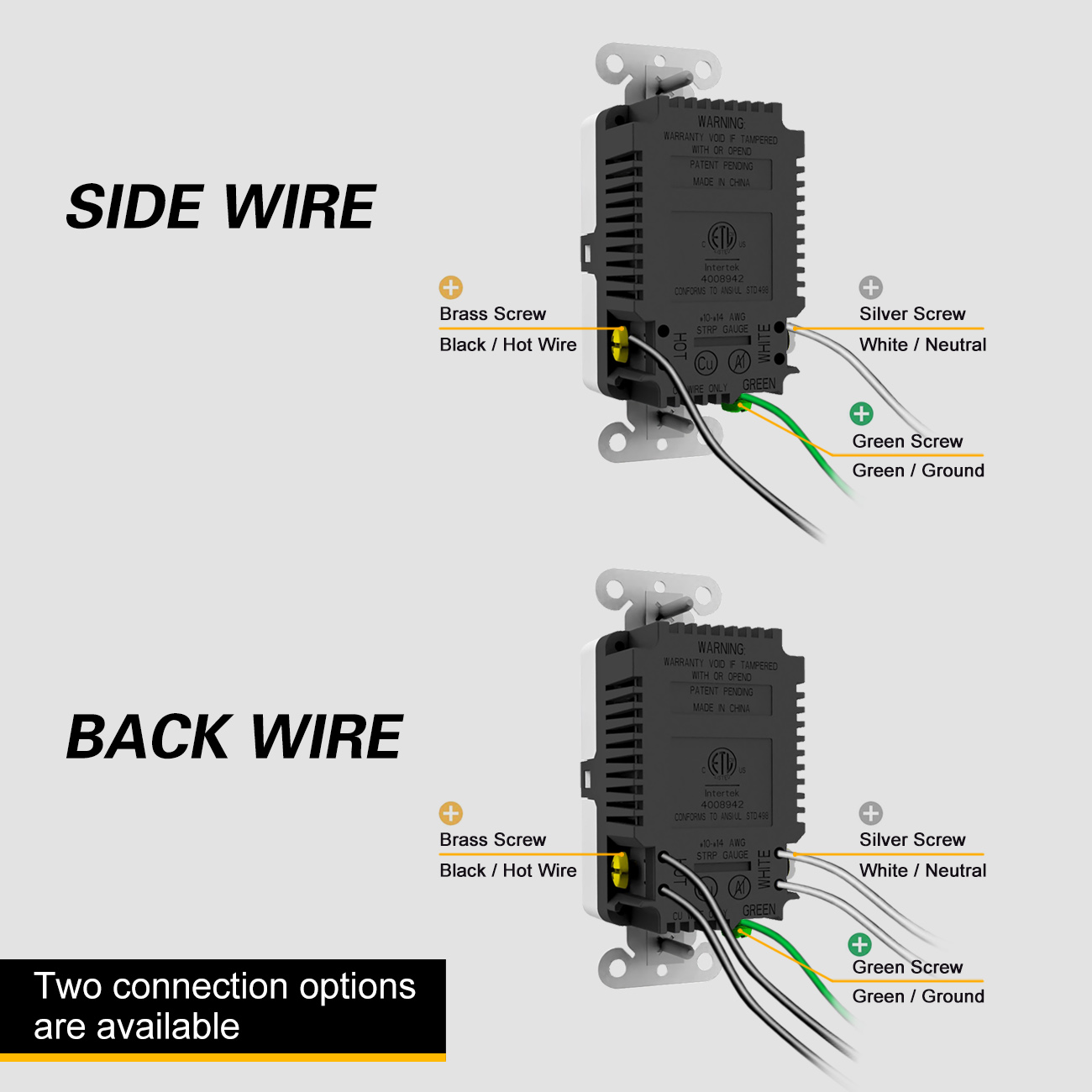Сегодня практически у каждого есть смартфон, планшет или аналогичные электронные устройства, и большинство этих гаджетов для зарядки используют кабель универсальной последовательной шины (USB).К сожалению, если ваш дом оборудован стандартными трехконтактными электрическими розетками, для зарядки этих устройств вам придется использовать громоздкий USB-адаптер, который занимает всю электрическую розетку.Разве не было бы удобно, если бы вы могли просто подключить USB-кабель непосредственно к выделенному порту розетки, а стандартные розетки оставить свободными для других целей?Что ж, хорошая новость в том, что вы можете добиться этого, установив USB-розетку.
USB-розетки, в дополнение к традиционным трехконтактным электрическим вилкам, оснащен специальными портами USB, которые позволяют напрямую подключать зарядные кабели.Что еще лучше, установка USB-розетки — это быстрая и простая задача, требующая минимальных инструментов и знаний в области электротехники.Если вы готовы модернизировать свои розетки, читайте дальше.
Когда вы покупаете USB-розетку, важно понимать различные типы USB-портов, чтобы принять обоснованное решение, исходя из ваших конкретных требований.Наиболее распространенные типы USB-портов включают в себя:
1. USB-порт типа А:
- Порты USB типа A представляют собой оригинальные разъемы USB.У них есть плоский прямоугольный конец, который подключается к адаптеру питания (например, к сетевой розетке или компьютеру), а на другом конце имеется другой разъем для подключения к вашим электронным устройствам.Разъем на конце устройства часто представляет собой мини- или микро-USB, напоминающий миниатюрную версию стандартного разъема типа A.Эти порты часто используются для телефонов и камер.USB-разъемы типа A нереверсивны, то есть их можно вставлять в адаптер питания или устройство только в одном направлении.Они имеют ограничения относительно выходной мощности и возможностей передачи данных, что делает их более подходящими для небольшой электроники.
2. USB-порт типа C:
- Разъемы USB Type-C были представлены в 2014 году с целью в конечном итоге заменить все остальные разъемы USB.Разъемы Type-C имеют симметричную конструкцию, позволяющую подключать их к устройству в любом направлении.Они способны выдерживать более высокие электрические нагрузки по сравнению с разъемами типа A, что делает их пригодными для питания более крупных устройств, таких как ноутбуки и принтеры, а также телефонов и камер.Разъемы типа C также позволяют заряжать ваши устройства значительно быстрее, чем разъемы USB типа A.Хотя некоторые USB-кабели могут иметь разъем типа A на одном конце и тип C на другом, кабели с разъемами типа C на обоих концах все чаще становятся стандартом.
USB-розетки доступны с USB-портами типа A, USB типа C или их комбинацией.Поскольку порты USB типа A по-прежнему широко распространены, а разъемы типа C становятся стандартом для электроники, обычно рекомендуется приобретать розетку, в которой есть разъемы обоих типов.
Установка USB-розетки:
Вещи, которые вам понадобятся:
- USB-розетка с лицевой панелью
- Отвертка
- Бесконтактный тестер напряжения (опция)
- Острогубцы (по желанию).
Как установить USB-розетку – Пошаговые инструкции:
Шаг 1. Отключите электричество в розетке:
- Чтобы обеспечить вашу безопасность при установке USB-розетки, выключите автоматический выключатель, подключенный к электрической розетке, которую вы собираетесь заменить, в главной электрической панели вашего дома.После выключения автоматического выключателя проверьте отсутствие электрического тока в розетке с помощью бесконтактного тестера напряжения или включив в розетку электроприбор.
Шаг 2. Удалите старую розетку:
- С помощью отвертки открутите винт, крепящий декоративную планку на передней части старой розетки, и снимите лицевую панель.Затем с помощью отвертки открутите верхний и нижний винты, крепящие электрическую розетку к пластиковой коробке, встроенной в стену.–известный как «распределительная коробка».Осторожно вытащите розетку из распределительной коробки, чтобы обнажить подключенные к ней провода.
- С помощью отвертки ослабьте винты на боковой стороне розетки, которые фиксируют провода на месте.–«клеммные винты».Вам не нужно полностью выкручивать винты клемм;просто ослабьте их так, чтобы провода можно было легко вытащить.Повторите этот процесс для всех проводов и отложите старую розетку в сторону.
Шаг 3. Подключите USB-розетку:
- Подключите провода, идущие от стены, к соответствующим клеммным винтам на боковой стороне USB-розетки.
- Черный «горячий» провод должен быть подключен к латунному винту, белый «нейтральный» провод к серебряному винту, а голый медный провод «заземления» к зеленому винту.
- В зависимости от количества вилок в вашей USB-розетке может быть один или два белых и черных провода, но всегда будет один заземляющий провод.Некоторые розетки могут иметь маркированные клеммы и провода с цветовой маркировкой.
- Во многих розетках требуется, чтобы провода были обернуты вокруг винта клеммы, прежде чем затягивать его, чтобы закрепить провод на месте.При необходимости используйте острогубцы, чтобы создать U-образный «крючок» на открытом конце проволоки, позволяющий обернуть его вокруг винта.Некоторые розетки могут иметь небольшую прорезь, куда можно вставить оголенный конец проводов.В этом случае вставьте оголенный провод в разъем и затяните винт клеммы.
Шаг 4. Установите USB-розетку на стену:
- Осторожно вставьте электрические провода и USB-розетку в распределительную коробку.Совместите винты сверху и снизу USB-розетки с соответствующими отверстиями для винтов на распределительной коробке и закручивайте винты с помощью отвертки до тех пор, пока розетка не будет надежно прикреплена к распределительной коробке.
- Наконец, прикрепите новую лицевую панель к USB-розетке.Некоторые лицевые панели могут быть прикреплены к розетке с помощью одного винта в центре, в то время как другие имеют ряд выступов по внешнему периметру, которые вставляются в соответствующие пазы на розетке.
Шаг 5. Восстановите питание и проверьте:
- Снова подключите выключатель на главном электрическом щитке и проверьте розетку, включив в нее электрическое устройство или используя бесконтактный тестер напряжения.
Выполнив эти действия, вы сможете установить USB-розетку у себя дома, что сделает более удобной зарядку электронных устройств, сохраняя при этом стандартные электрические розетки свободными для других целей.
Время публикации: 01 ноября 2023 г.